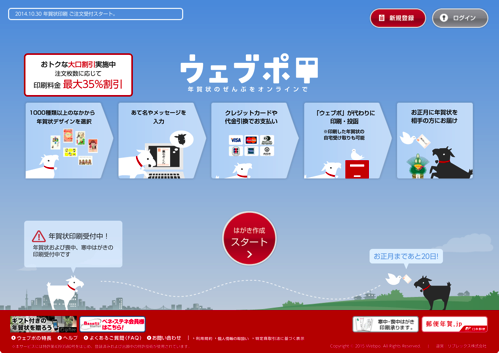月額933円で映画やドラマが見放題のhulu(フールー)。
月額933円で映画やドラマが見放題のhulu(フールー)。
タイから日本版のhulu(フールー)を視聴したいときは、VPNを使う必要があります。
そこで今回は、セカイVPNを実際に申し込んで使ってみました。
日本のhuluがタイだと視聴できない
日本版のhulu(フールー)は、視聴が日本国内に限定されているため、タイから直接視聴することができません。
しかし、タイにいても日本語字幕や音声、日本の映画をみたい。
しかもhuluなら、月額933円で見放題。
そこで、VPN(バーチャル・プライベート・ネットワーク)を使うことで、日本国内から視聴しているようにできるのです。
VPNを使うには、有料でいくつか提供されています。
今回はその中でも、セカイVPN
![]() を実際に使ってみました。
を実際に使ってみました。
![]()
セカイVPNの申込方法
セカイVPNのWebサイト
![]() にアクセスします。
にアクセスします。
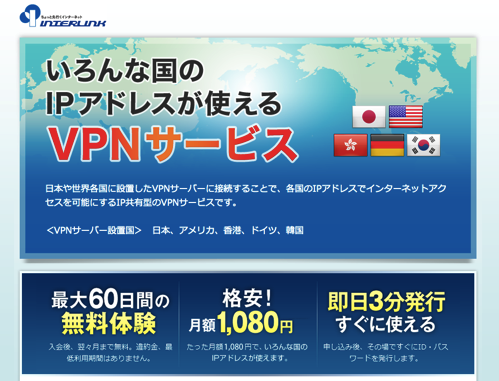
無料お試しを申込します。
メンバーIDがない場合、「いいえ」を選択して、「次へ」をクリック。

次にメールアドレスを入力。
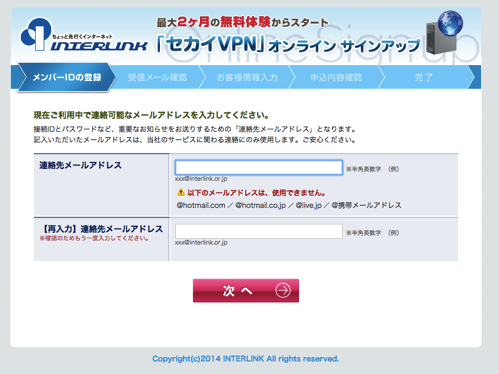
入力したメールアドレスに、確認メールが届き、URLが送られるので、そちらをクリックする。
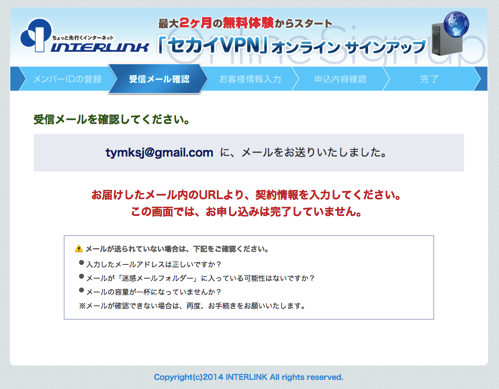
支払情報などを入力していきます。
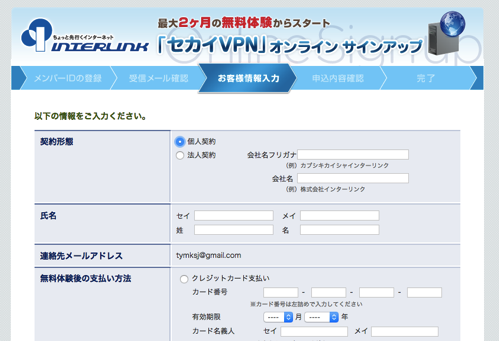
登録が完了しました。
お試し期間があるので表示されている期間まで、無料でお試しすることができます。
最大2ヶ月の無料体験の表記がありますが、ボクの場合1ヶ月でした。
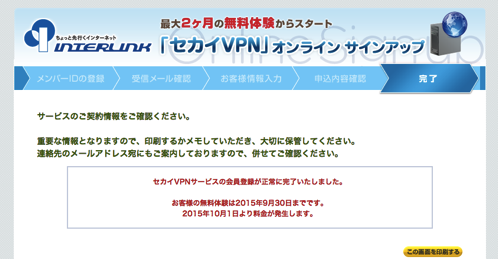
設定に必要な情報も表示されているので、このページを印刷するか保存しておきましょう。
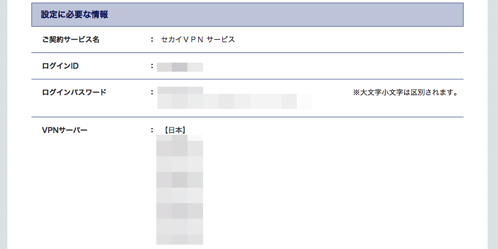
![]()
iPadのVPN設定方法
「設定」から「一般」のメニューをひらき、
「VPN」を選択。

「VPN構成を追加…」を選択。
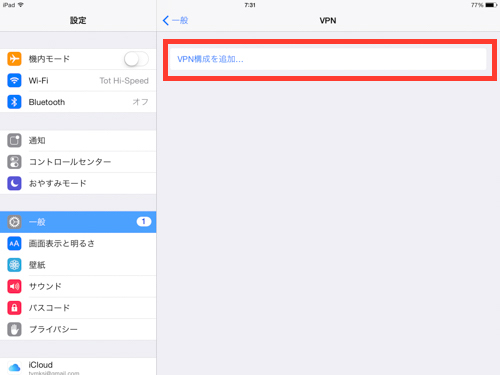
構成を設定していきます。
PPTPを選択。
説明:任意の名前をつけます。
サーバ:VPNを申し込んだ際に送られるアドレスを記入。
アカウント:VPNを申し込んだ際に送られるアカウント名を記入。
パスワード:VPNを申し込んだ際に送られるパスワードを記入。
暗号化レベル:自動を選択
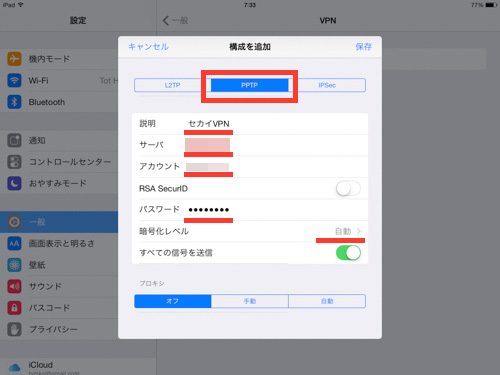
設定を保存すると、VPN設定が追加されます。

右上のボタンをタップするとVPN接続されます。
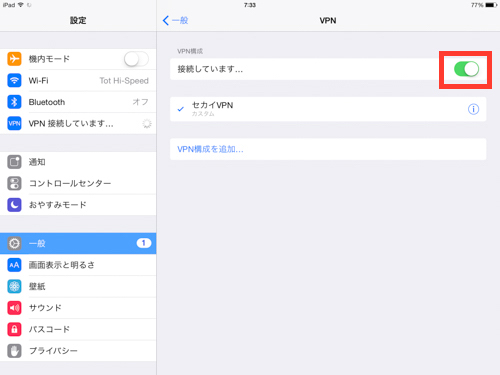
次回からは設定のメニューに、VPNが追加されるので、そこをタップするとVPN接続されます。
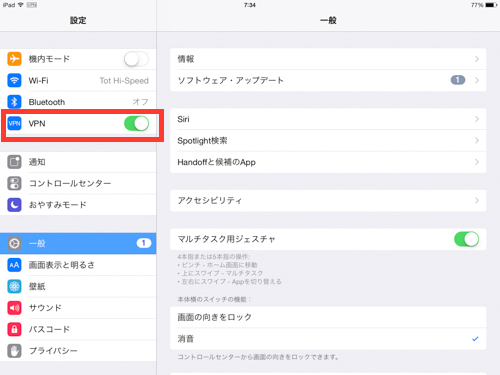
![]()
MacのVPN設定方法
左上のリンゴマークをクリックして、「システム環境設定」をクリックします。
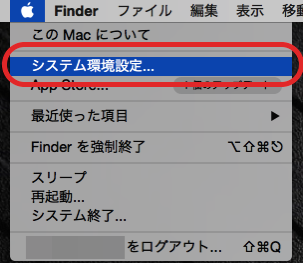
システム環境設定のメニューが表示されたら、「ネットワーク」をクリックします。
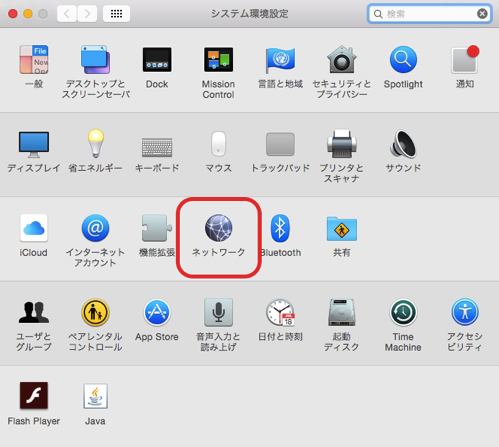
ネットワークのメニューが表示されます。
左下の「+ボタン」をクリックします。
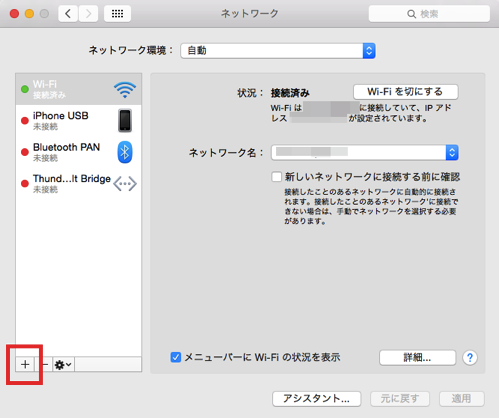
新しいインタフェースの設定を行います。
インタフェース:VPNを選択
VPNタイプ:PPTPを選択
サービス名:任意の名前をつけます。
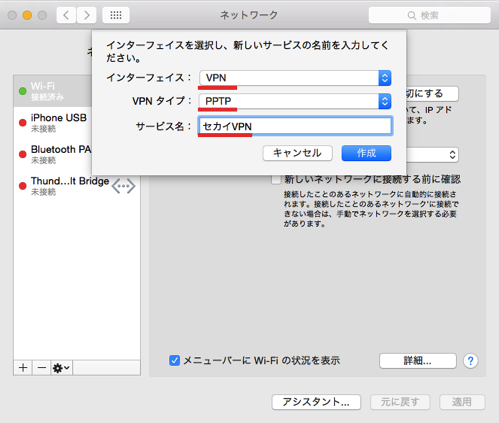
次に、アカウントなどを設定します。
構成:デフォルトを選択
サーバアドレス:VPNを申し込んだ際に送られるアドレスを記入。
アカウント名:VPNを申し込んだ際に送られるアカウント名を記入。
記入したら、認証設定をクリックします。
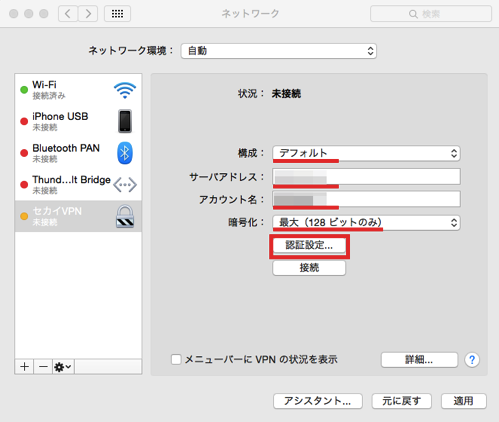
パスワードを選択し、VPNを申し込んだ際に送られるパスワードを記入します。
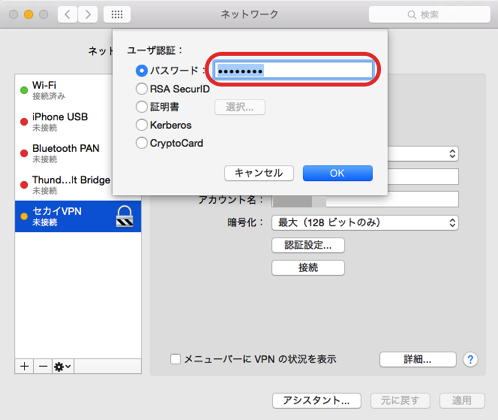
接続をクリックすると、VPN接続されます。
接続出来ない際は、入力してきた項目を再度確認してみましょう。
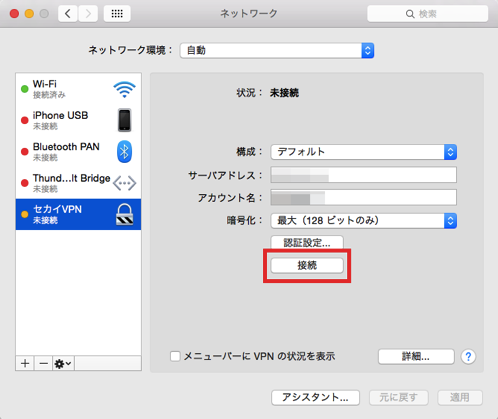
接続が確立されると、このようになります。
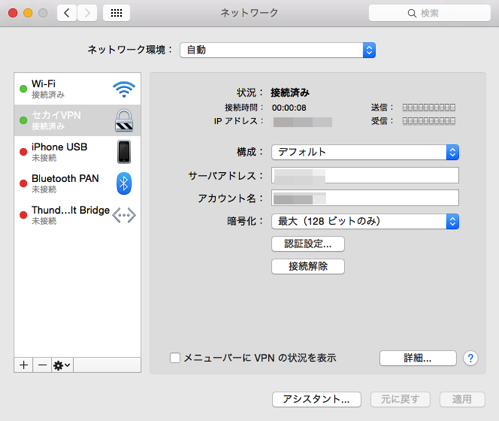
![]()
huluで映画が見放題に!
VPN接続が確立されてからhuluのアプリを起動して視聴することができます。
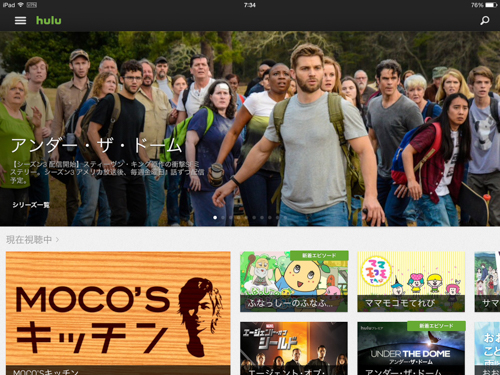
iPadの場合、ネット環境があればどこでも視聴できるので、ベッドやお風呂、コンドミニアムのジムでも視聴できます。
しかし、iPadの画面だと臨場感が足りませんよね。
そんな時はApple TVがあると、iPadで映画を選んで、大きなテレビ画面で再生させることができます。
ボクもこの方法を使っているのですが、とても快適で、ついつい何本も映画やドラマを見続けてしまいます。
中毒にならないようにご注意くださいw